TP-Link Archer C3200 povezava in nastavitev

- 1425
- 347
- Mr. Frederick Smitham
TP-Link Archer C3200: Povezava in nastavitve
TP -Link Archer C3200 je močan in eleganten usmerjevalnik, ki ga bomo povezali in konfigurirali v teh navodilih. Kasneje bom naredil pregled in vam povedal več o tem usmerjevalniku. Najverjetneje ste kupili to "Wi-Fi Mongstra" in imate nekaj vprašanj o njegovi konfiguraciji. Že imam izkušnje pri nastavitvi Archer C3200, tam je vse zelo preprosto.
Zdaj bomo podrobno upoštevali celoten postopek. S fotografijami in posnetki zaslona je vse tako, kako imate radi!

Nikoli ni bilo posebnih težav z nastavitvijo usmerjevalnikov TP-Link. Počisti spletni vmesnik, tudi v angleščini. Model Archer C3200 je že namestil novo nadzorno ploščo, ki je v modrih tonih. Na vrhu, dragi modeli usmerjevalnikov tega podjetja, ne boste več videli stare in znane nadzorne plošče v zelenih tonih. Poleg tega ta usmerjevalnik podpira aplikacijo TP-Link Tether, prek katere lahko konfigurirate in nadzorujete usmerjevalnik iz mobilne naprave.
Povezava usmerjevalnika TP-Link Archer C3200
Priključite napajalni adapter z usmerjevalnikom in ga vključite v vtičnico. Verjetno ste že cenili dimenzije samega napajanja, je več kot nekateri prenosni računalniki :) Če indikatorji na usmerjevalniku niso prižgali, nato vklopite gumb za vklop usmerjevalnika.
Poleg tega v pristanišču WAN (modro) povežite kabel od ponudnika interneta. Usmerjevalnik lahko povežete z računalnikom ali prenosnikom prek omrežnega kabla, ki je vključen. Toda to je neobvezno. Usmerjevalnik lahko konfigurirate, ko se povežete prek omrežja Wi-Fi.
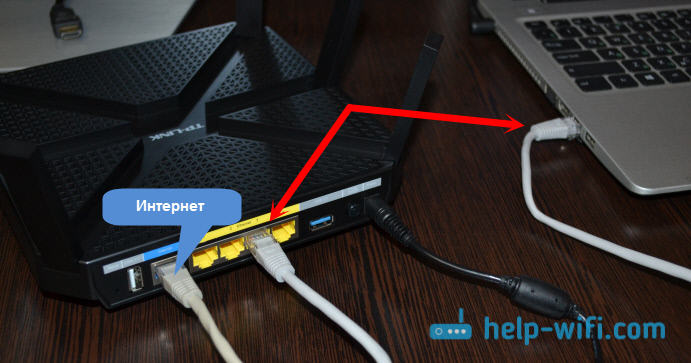
Če se odločite za konfiguriranje usmerjevalnika Wi-Fi (ali nimate računalnika z omrežno kartico), potem je dovolj, da napravo (prenosnik, pametni telefon, tablični računalnik) povežete z omrežjem Wi-Fi, ki bo predvajano Archer C3200 takoj po vklopu. Predvajal bo 3 omrežja Wi-Fi. Lahko se povežete s katerim koli. Standardna imena brezžičnih omrežij in tovarniško geslo so označena z dna usmerjevalnika na nalepki.
Če konfigurirate usmerjevalnik iz mobilne naprave, tabličnega računalnika ali pametnega telefona (Android ali iOS), je najbolje, da to storite prek aplikacije TP-Link Tether Brand Applica. Preko te aplikacije lahko v prihodnosti nadzorujete usmerjevalnik.Takoj po povezavi lahko internet prek usmerjevalnika deluje ali ne deluje (brez dostopa do interneta). To je v redu. Samo usmerjevalnik je treba konfigurirati, določiti vrsto internetne povezave in druge parametre.
Nastavitve Archer C3200
Na nadzorni plošči usmerjevalnika lahko greste skozi brskalnik skoraj katere koli naprave. Glavna stvar je, da je ta naprava povezana z usmerjevalnikom prek kabla ali Wi-Fi. Naslov za vstop v nastavitve Archer C3200 je označen z dna usmerjevalnika. To Tplinkwifi.Mreža (Uporabite lahko tudi 192.168.0.1).
Če ste vi ali nekdo drug že poskušali konfigurirati usmerjevalnik ali je nekoč sodeloval z drugim ponudnikom, potem močno svetujem, da parametre odložite v tovarno. Nekaj ostrega, 10 sekund, kliknite gumb Ponastavi, utopljen v ohišje. Poglejte kazalnike, razumeli boste, kdaj ponastaviti nastavitve.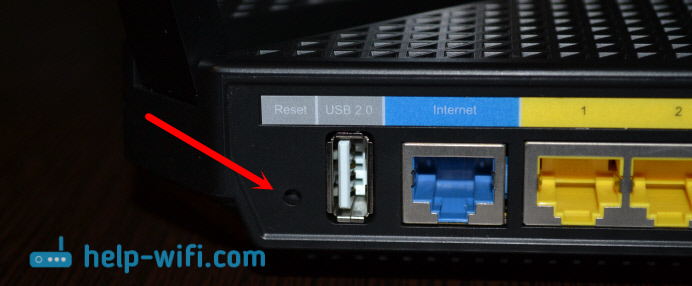
Usmerjevalnik se bo znova zagnal in bo kot nov. Zdaj lahko konfigurirate, stari parametri nas ne bodo več škodili.
Odprite brskalnik in pojdite na Tplinkwifi.Mreža. Prikaže se okno za avtorizacijo. Tovarniška prijava in geslo - skrbnik in skrbnik. Navedite jih in pojdite na nadzorno ploščo.
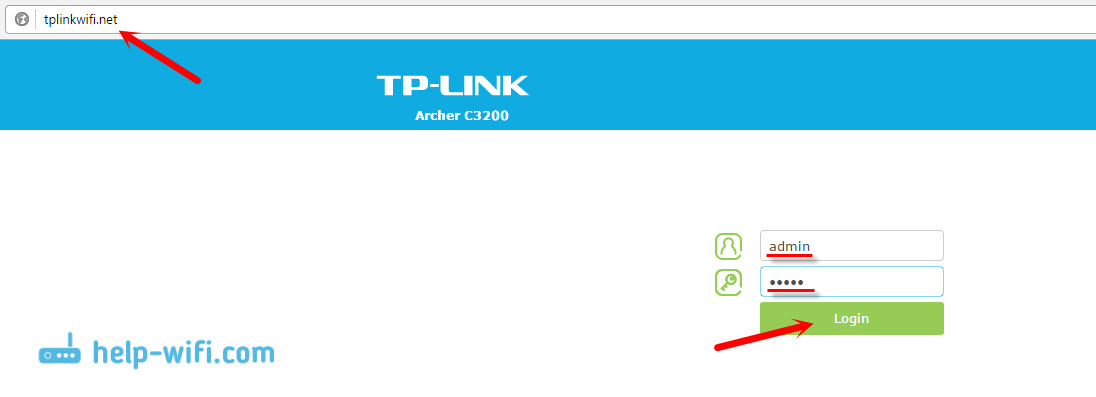
Usmerjevalnik vas bo takoj prosil, da spremenite uporabniško ime in geslo, ki ga bo zaščitena nadzorna plošča. Uporabniško ime lahko zapusti skrbnika, vendar spremeni geslo. In poskusite ne pozabiti na gesla, ki ga namestite, sicer boste morali nastavitve ponastaviti na tovarno.
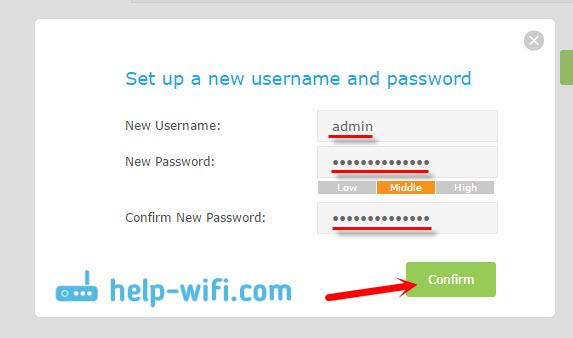
Stran za avtorizacijo se bo znova prikazala, kjer morate že določiti uporabniško ime in geslo, ki ste ga namestili. Nadzorna plošča se bo odprla in prikazal se bo glavni nastavitev, ki vam svetujem, da uporabite za konfiguracijo usmerjevalnika. Če se ne odpre, kliknite "Hitro nastavitev".
1 Na prvem koraku morate določiti svojo regijo in klikniti gumb "Naprej".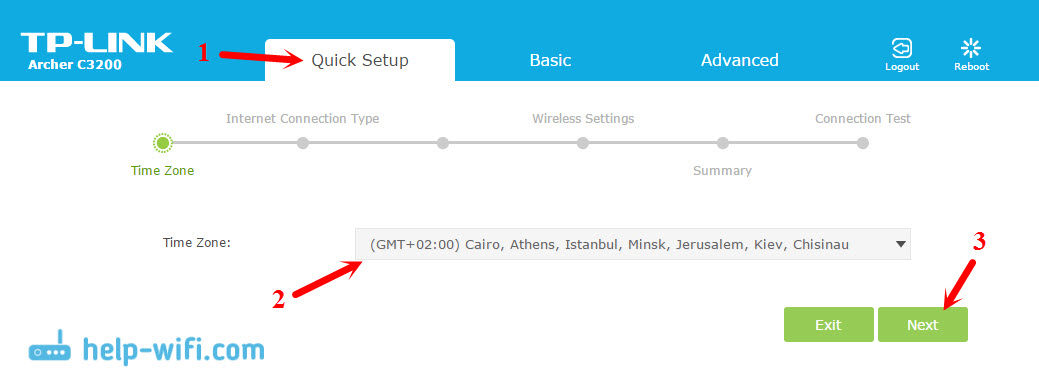
Dinamični IP
Na primer imam dinamičen IP (dinamični IP). To je najlažji način za povezovanje. Izberite in kliknite "Naprej".
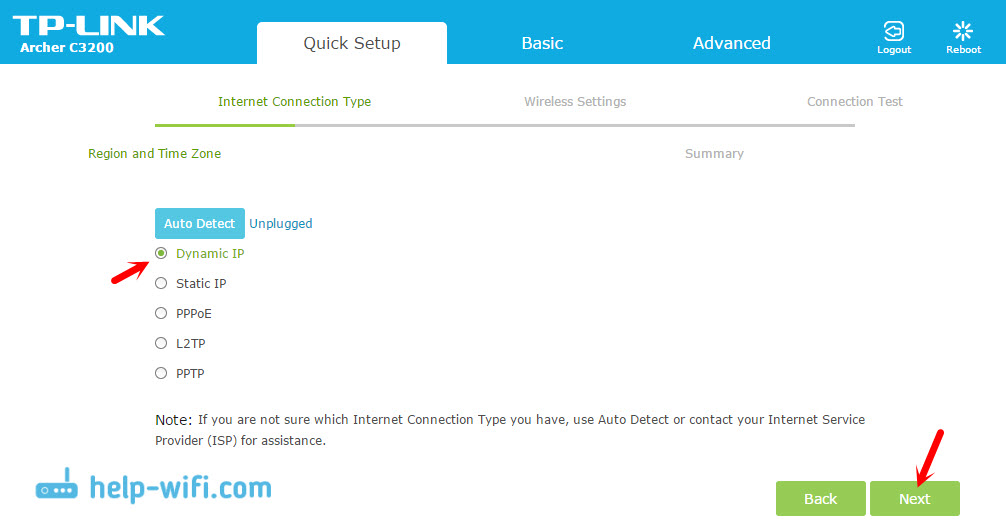
Usmerjevalnik bo vprašal, ali je ponudnik zavezujoč na naslov MAC. Če to storite (kar je redko), potem morate klonirati Mac iz računalnika, do katerega je bil internet prej povezan. Ali pokličite podporo ponudnika in prosite, da predpišete nov MAC naslov usmerjevalnika. Je naveden od spodaj naprave.
PPPOE, L2TP, PPTP
Izberite ustrezno vrsto povezave, kliknite "Naprej", v naslednjem oknu pa označujemo uporabniško ime in geslo. Če je potrebno, navedemo tudi "ime strežnika IP/domene" (daje jih ponudnik).
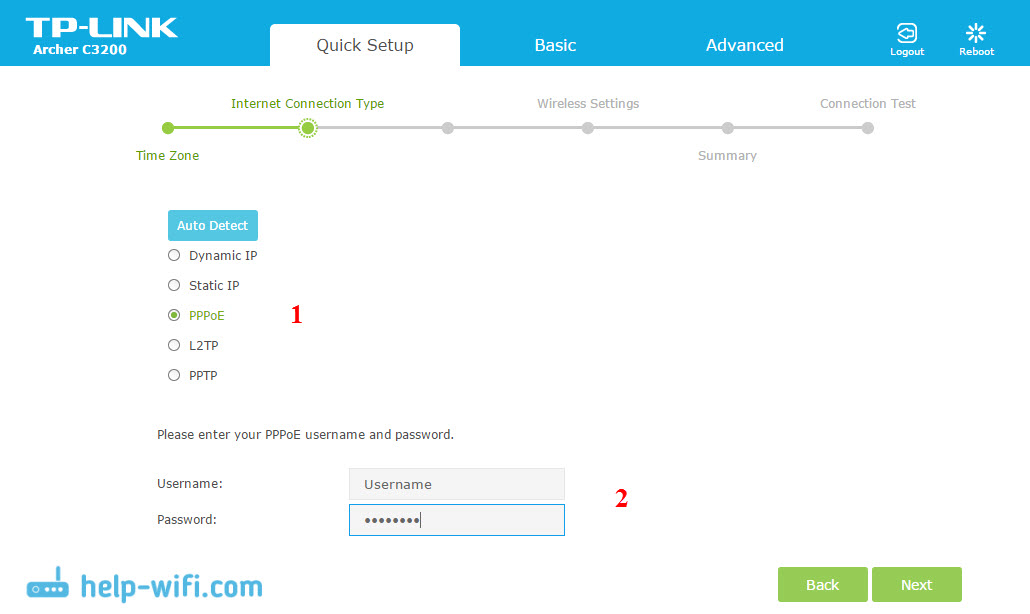
Mislim, da so ugotovili te nastavitve.
Nastavitev omrežja Wi-Fi
3 Tu je vse zelo preprosto. Ker usmerjevalnik oddaja tri omrežja Wi-Fi (ena pri frekvenci 2.4GHz in dva na 5GHz), potem moramo spremeniti parametre vsakega omrežja. Če želite, lahko izklopite mreže, ki jih uporabljate, samo tako, da odstranite polja v bližini "omogoči" določenega omrežja. Iz nastavitev morate spremeniti samo ime omrežja (SSID) in geslo.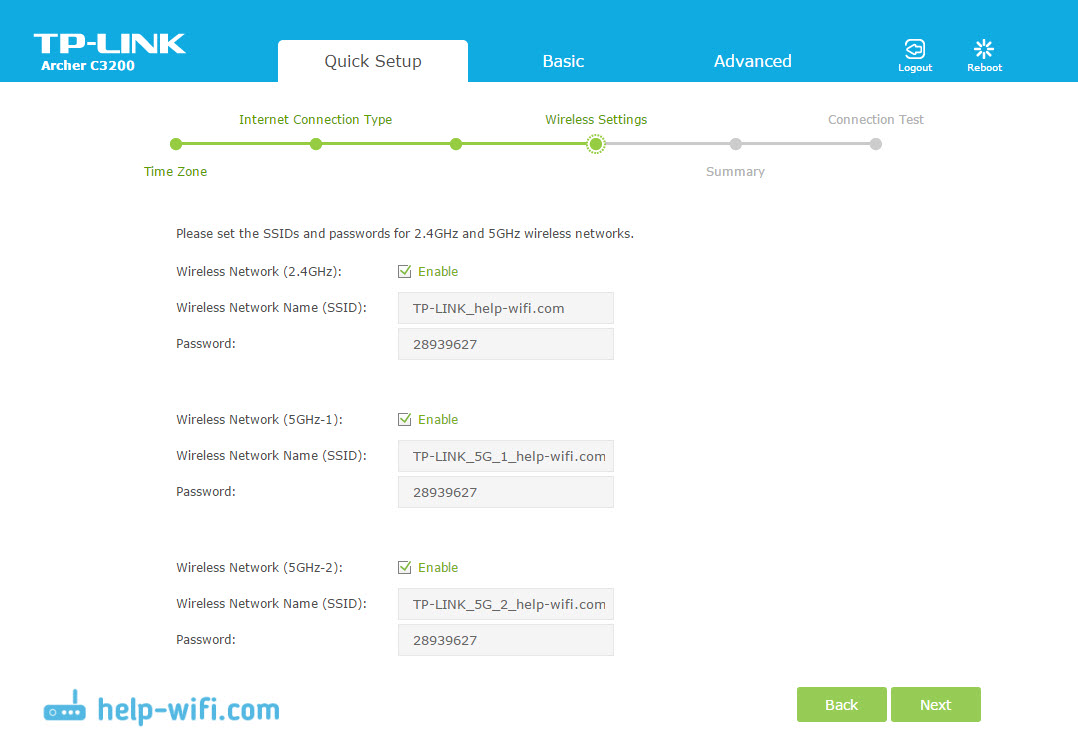
Kliknite "Naprej". Te parametre lahko kadar koli spremenite. Če morate konfigurirati omrežje gostujočega Wi-Fi, si oglejte to navodilo.
4 Preverimo vse parametre, ki jih nastavimo, in kliknemo gumb "Shrani".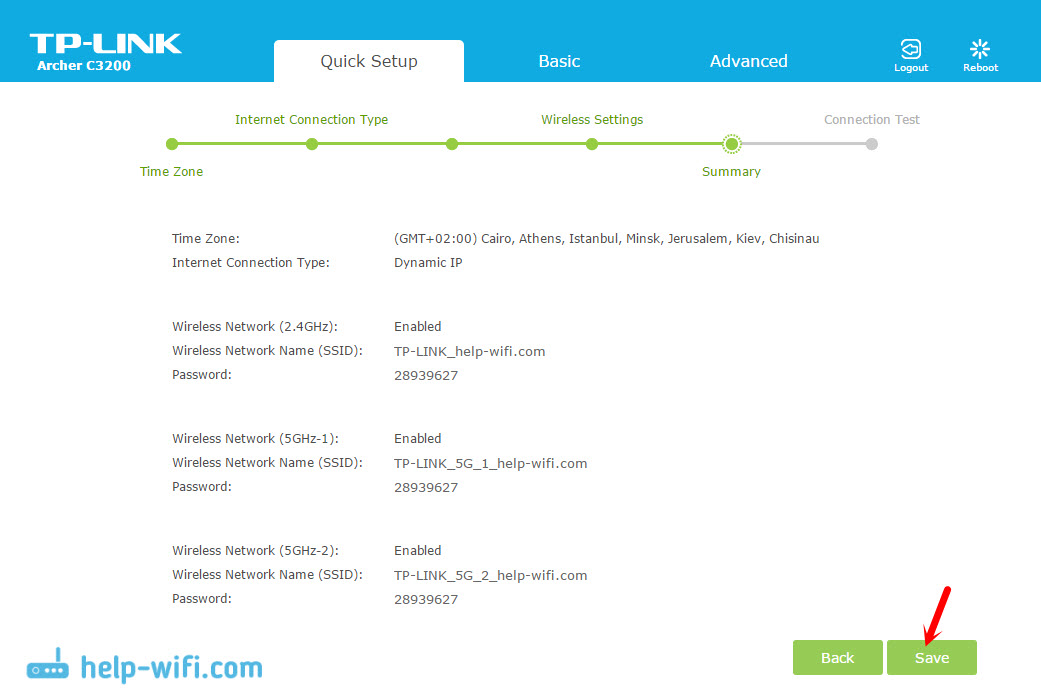
Čakamo, da usmerjevalnik shrani nastavitve. Nato bo ponudil testiranje internetne povezave. Kliknite ustrezen gumb.
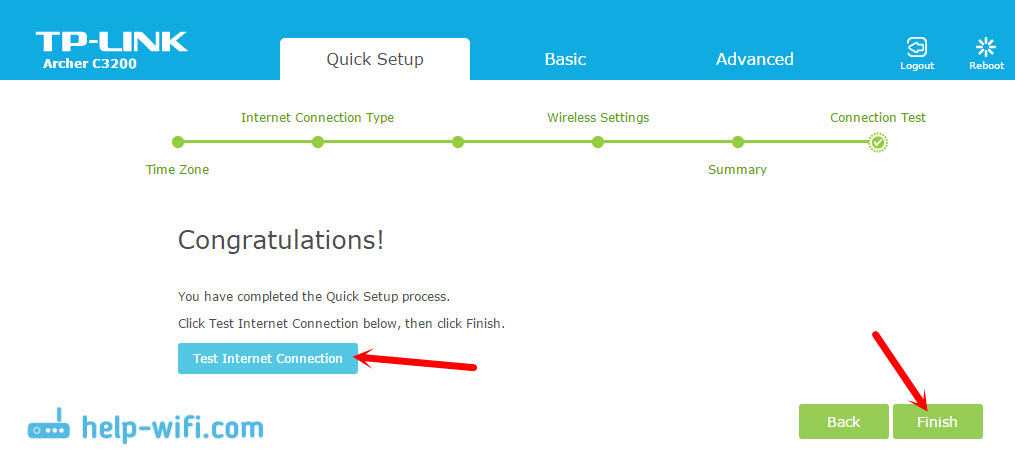
Če usmerjevalnik poroča, da internetne povezave ni, preverite nastavitve povezave do zavihka OSAPIS - "Internet".
Ker ste najverjetneje spremenili imena omrežij Wi-Fi in gesla nanje, potem boste po nastavitvi in ponovnem zagonu usmerjevalnika morali naprave znova povezati z geslom, ki ga nastavite.
Vse funkcije usmerjevalnika je mogoče konfigurirati na osnovnih in naprednih zavihkih, kjer so razširjene nastavitve.
- « Strani v brskalniku se ne odprejo. Ni mogoče najti naslova DNS
- Pri povezovanju VPN je WiFi v sistemu Windows 10 odklopljen »

